Las cámaras GoPro son omnipresentes en los deportes de aventura. Todos quieren capturar sus momentos más emocionantes, las experiencias más aterradoras, los hermosos paisajes dondequiera que estén y cualquier otra cosa que suceda. Pero, ¿cómo se transfiere el video de la cámara a su computadora? Este tutorial le mostrará cómo descargar videos de una GoPro.
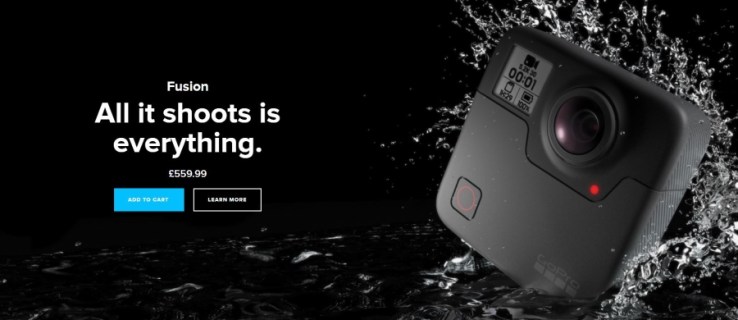
Utilizo una GoPro Hero4 para ciclismo de montaña y ciclismo de ruta. Es pequeño, ligero y muy robusto. Lo uso tanto para grabar la experiencia como para grabar pases cercanos en la carretera, cualquier problema que tenga de los conductores y cualquier negatividad, así como las cosas buenas. Sin embargo, prefiero usar el metraje para siempre y tengo muchas horas de conducción por senderos y segmentos de Strava en mi computadora.
No soy el único en hacer esto. Las cámaras GoPro se venden por millones y todos los que conozco que practican algún tipo de deporte de aventura tienen una, o una cámara de algún tipo. El dicho "video o no sucedió" sigue vivo y bien, ¡incluso si ya nadie lo dice!
Entonces, ¿cómo se transfieren las imágenes de la cámara a una computadora?

Descarga de videos de una GoPro
La cámara GoPro viene con su propio software llamado Quik. Es una aplicación decente que puede descargar tu metraje y realizar algunas ediciones básicas para hacerte lucir mejor. Es gratis para los propietarios de cámaras y simplifica el trabajo de cortar, editar, agregar efectos y luego compartirlos.
No es necesario que utilice el software, pero es bastante bueno, por lo que no hay ninguna razón real para no hacerlo.
Para descargar videos usando Quik, haga esto:
- Conecte su cámara a su computadora usando USB.
- Encienda la cámara y Quick se cargará automáticamente.
- Seleccione la ubicación Importar a en la aplicación.
- Seleccione Importar archivos.
Una vez que establezca una ubicación de descarga, la aplicación se encargará del resto. Copiará todo el video y luego se abrirá en la biblioteca de medios para que pueda verlo o editarlo como mejor le parezca. Copia el video, no lo transfiere, así que controle el espacio de su tarjeta SD para que no se quede sin a mitad del viaje.
No tienes que usar Quik si no quieres. Hay otras formas de descargar videos de su GoPro. Puede utilizar un lector de tarjetas SD o utilizar el Explorador de Windows (o Mac) para transferir archivos.
El uso de un lector de tarjetas SD para descargar videos de su GoPro depende de que tenga un lector en una computadora portátil, computadora o dispositivo independiente. Si lo hace, retire la tarjeta SD de su GoPro e insértela en el lector de tarjetas. Abra la memoria en su dispositivo, navegue hasta la carpeta DCIM y allí están sus videos.
Puede hacer lo mismo con el Explorador de Windows o Mac. Uso Windows 10, así que lo describiré.
- Conecte su GoPro a su computadora mediante USB.
- Seleccione la cámara en el Explorador de Windows una vez detectada.
- Seleccione la carpeta DCIM y seleccione un archivo de video.
- Arrastre y suelte para copiar o Ctrl + C o Ctrl + X para moverlo.
También puede establecer el comportamiento predeterminado la primera vez que conecte su GoPro a su computadora con Windows. Le preguntará qué desea que haga cuando conecte la GoPro a su computadora. Sus opciones habituales son importar medios, abrir el dispositivo o no hacer nada.

Descarga videos de GoPro a tu teléfono
También puede descargar videos de GoPro a su teléfono si lo desea. He hecho esto un par de veces cuando olvidé limpiar la tarjeta SD y casi me quedo sin espacio mientras estaba en el camino. Sin embargo, necesitará Quik para dispositivos móviles o la aplicación GoPro para que esto funcione. Yo uso la aplicación GoPro.
- Conecte la cámara a su teléfono con un cable mini USB.
- Deje que el teléfono detecte la GoPro y cargue la aplicación.
- Utilice la aplicación para transferir videos a su teléfono.
Hasta donde yo sé, no hay una función de sincronización, por lo que cualquier copia o movimiento debe realizarse manualmente. La aplicación GoPro recogerá todos los videos de la cámara y te permitirá verlos o copiarlos. Luego, puede verlos en el Álbum de GoPro que la aplicación creó cuando la instaló.
La aplicación GoPro está disponible tanto para Android como para iOS y funciona casi igual en cada uno.
El software GoPro es bastante bueno en lo que hace y ofrece la mayoría de las funciones básicas de edición que necesita. Sin embargo, no es su única opción y ya sea que use Windows o Mac, puede ver, cortar, copiar y pegar videos de la misma manera que lo haría con cualquier otro formato de archivo.